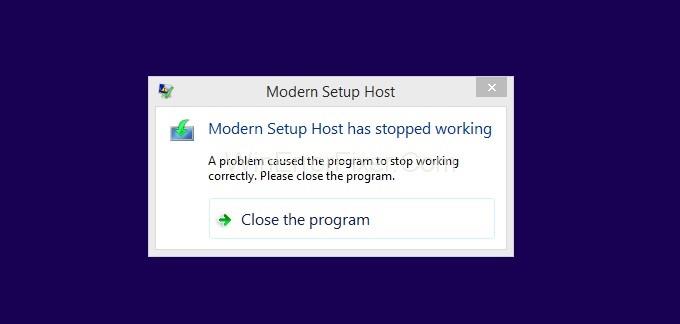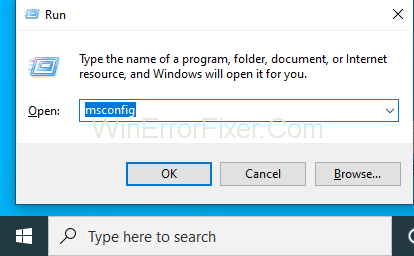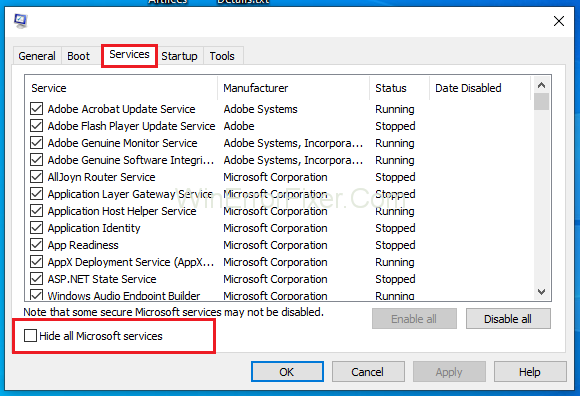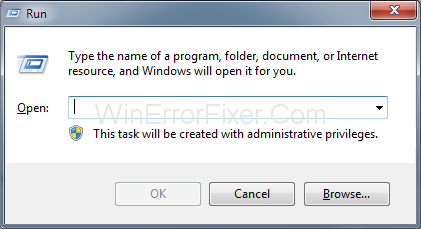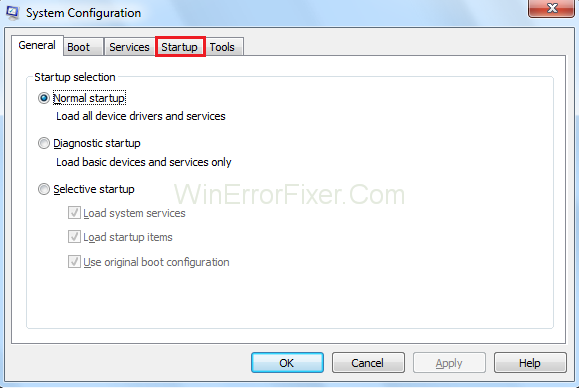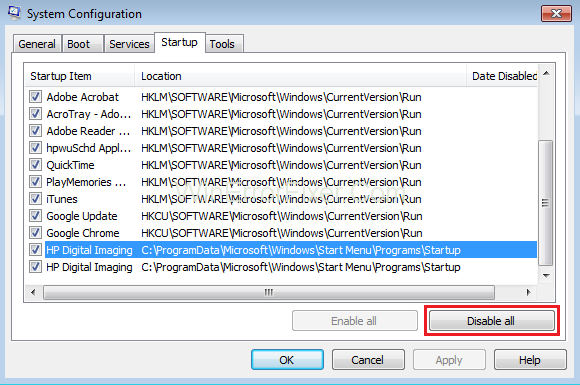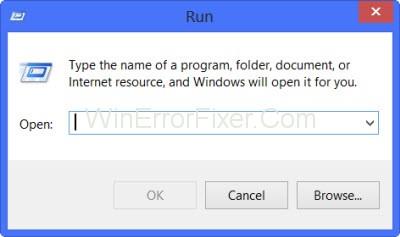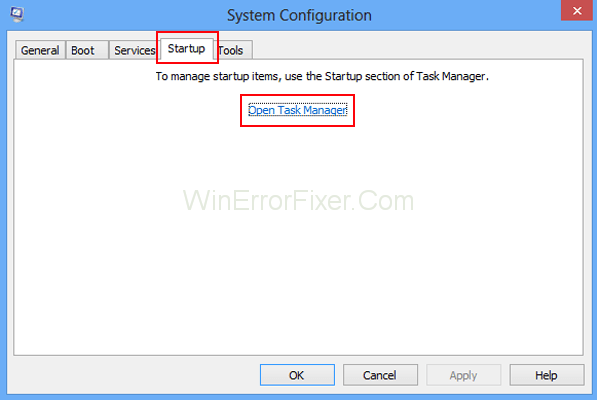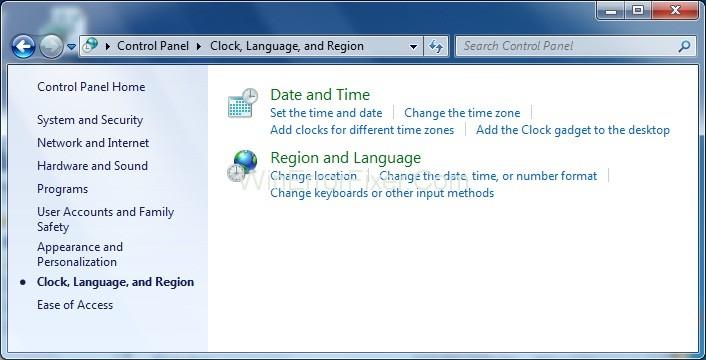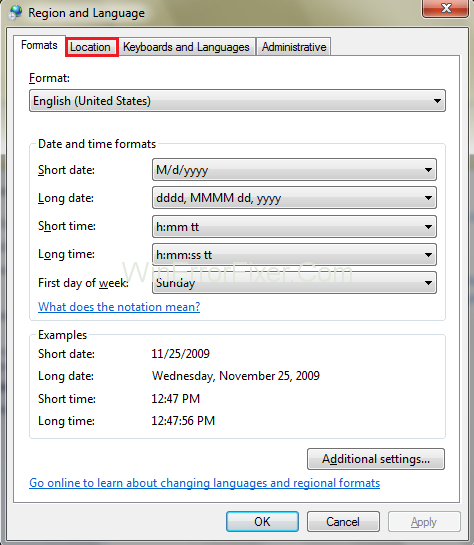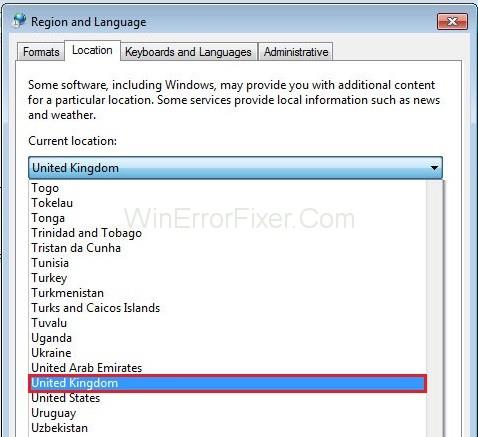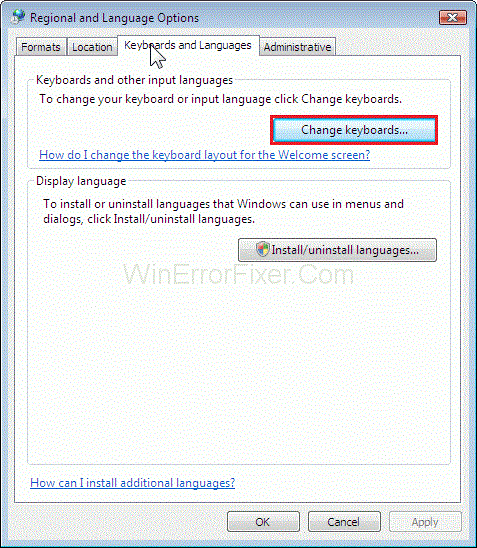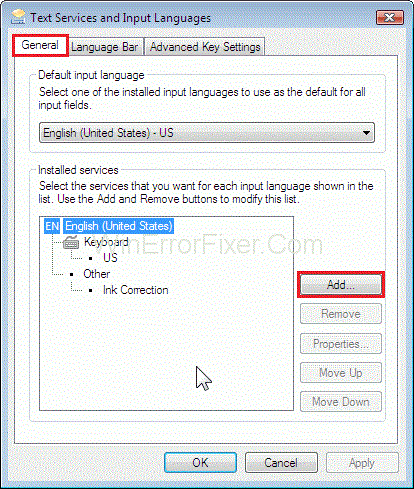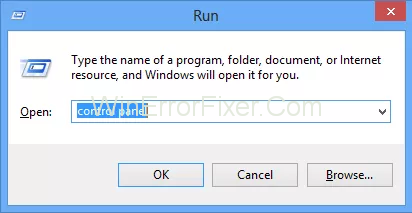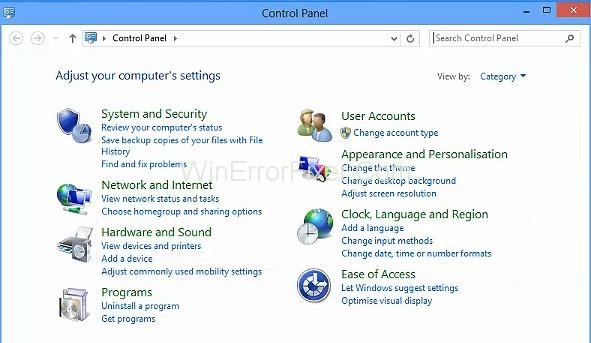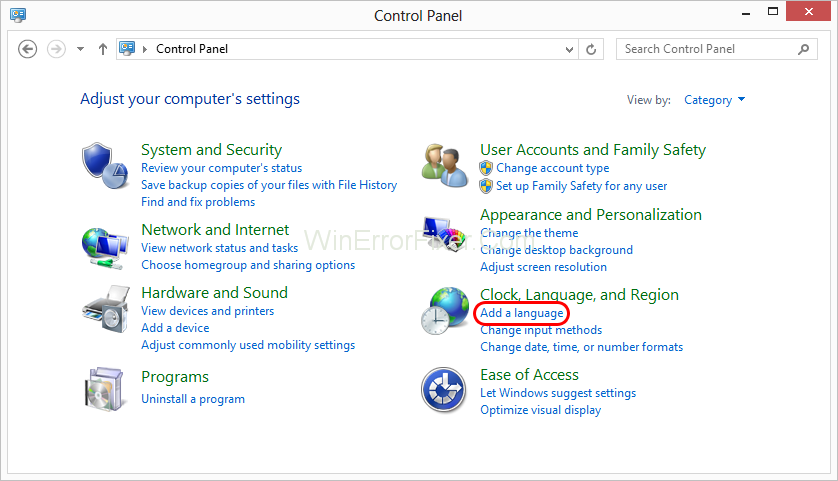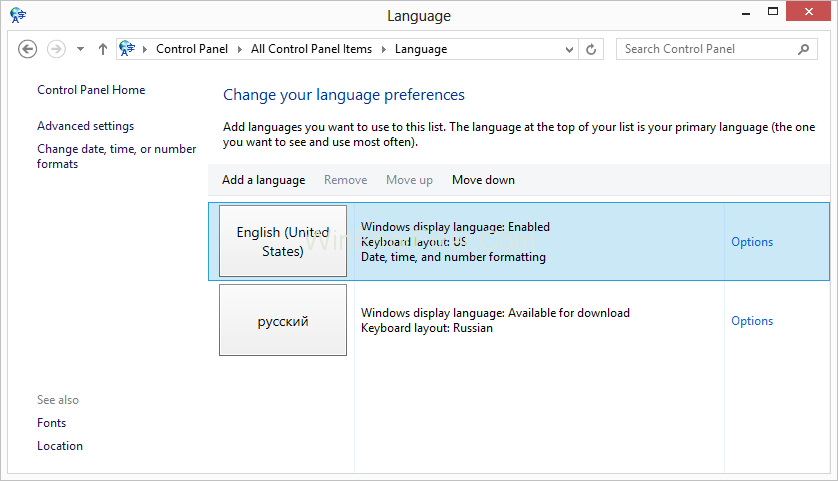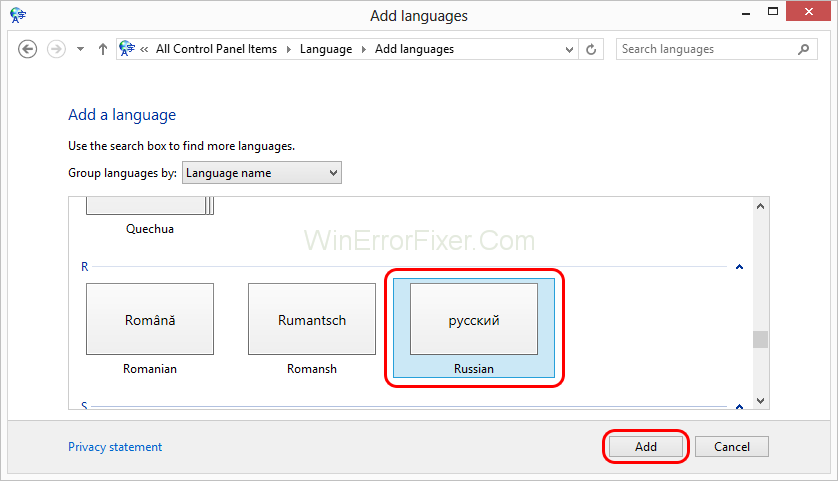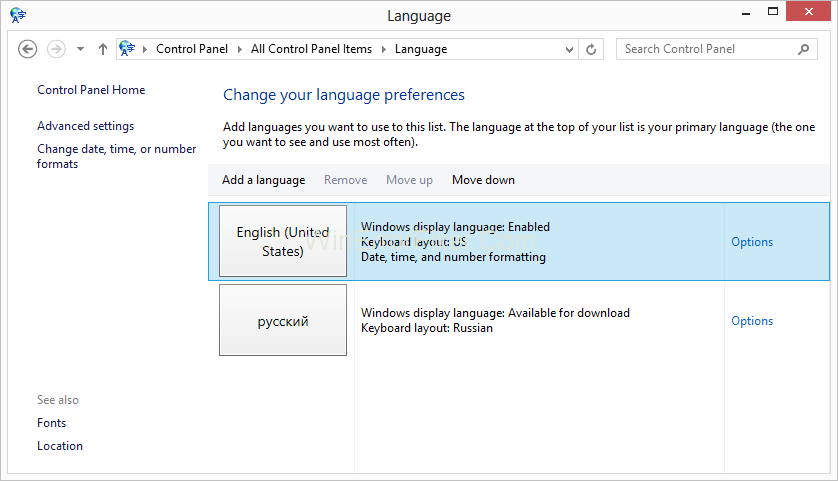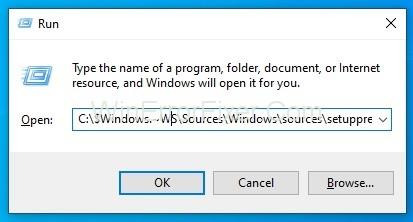Daudzi operētājsistēmu Windows 7, 8 un 8.1 lietotāji saskaras ar dažām problēmām, jauninot savas Windows versijas uz Windows 10. Starp šīm problēmām visizplatītākā ir kļūda “ Mūsdienu iestatīšanas resursdators ir pārstājis darboties”, kas rodas tādu problēmu dēļ kā nepareiza. sistēmas konfigurācija vai problēmas ar jaunināšanas procesu.
Ja, jauninot sistēmu uz operētājsistēmu Windows 10, rodas arī problēma Modern Setup Host Has Stopped Working , šis raksts palīdzēs jums atrisināt problēmu, lai jūs varētu uzlabot datoru uz labāku versiju.
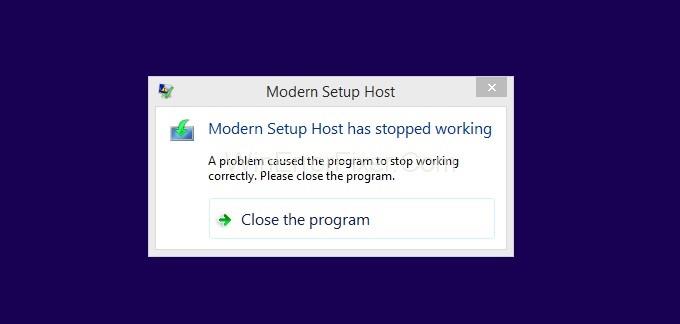
Protams, tāpat kā citi Windows 7, 8 vai 8.1 lietotāji, jūs vēlaties atjaunināt savu Windows ierīci uz Windows 10, jo tā ir uzlabota un izdevīgāka. Diemžēl, to darot, jūs saskaraties ar dažiem šķēršļiem. Jūs neesat viens, jo tā mūsdienās ir kļuvusi par izplatītu problēmu. Un pirms ķerties pie risinājuma atrašanas, mums par to vajadzētu uzzināt vairāk. Tātad, sāksim ar to, ka uzzinām, kas ir mūsdienu iestatīšanas resursdators, kas pārtrauca darboties? vispirms.
Modern Setup Host (SetupHost.exe) ir pašizpletes arhīvs un instalēšanas programma, ko varat atrast mapē C:$ Windows.Bt sources. Tas darbojas kā ieplānots uzdevums katru reizi, kad lietotājs piesakās, lai izpildītu procesu ar vietējo lietotāju privilēģijām tā vecākfaila windowsstoresetupbox.exe kontekstā .
Tas ir nepieciešams datora jaunināšanas laikā uz Windows 10. Bet, ja kāda iemesla dēļ tas neizdodas, rodas šī kļūda un jaunināšanas process apstājas. Kopumā ir trīs izplatīti veidi, kā lietotāji izvēlas jaunināt PC 32 Windows 10 beta versijas.
1. Pirmais veids ir izmantot sāknējamu VSB vai DVD disku (ieteicamā metode).
2. Otrs veids ir jaunināt Windows, izmantojot Windows atjauninājumu.
3. Trešais veids, kā jaunināt savus logus, ir multivides izveides rīka izmantošana.
Taču, veicot kādu no šīm trim metodēm, tiek parādīts kļūdas ziņojums “Modern Setup Host ir Stopped Working”, kas pēc tam pārtrauc jaunināšanas procesu.
Saturs
Mūsdienu iestatīšanas resursdatora darbības pārtraukšanas kļūdas risināšanas metodes
Lai apturētu kļūdu Modern Setup Host Has Stopped Working, mums ir 10 veidi, kā jūs varat izvēlēties jebkuru no metodēm atbilstoši jūsu gadījumam.
1. risinājums: pārbaudiet brīvo vietu cietajā diskā
Viens no šīs kļūdas iemesliem var būt mazāk brīvas vietas sistēmas nodalījumā. Lietotņu un datu krātuvei ir jābūt vismaz 15 GB un vairāk, jo pašam Media Creation Toolkit atjauninājuma lejupielādei ir nepieciešami 8 GB, kā arī pēc jaunināšanas jums būs nepieciešama papildu vieta lietotnēm.
Tādējādi pārbaudiet brīvas vietas cietajā diskā savā datorā un izdzēsiet visus nevajadzīgos datus, kas zināmā mērā palielinās jūsu sistēmas atmiņu. Papildus tam varat dublēt savus datus ārējās atmiņas ierīcēs, USB zibatmiņas diskā, mākoņkrātuvē utt.
Ja jums nav ne jausmas, kā izveidot dublējumu, varat to izmantot Google un pēc tam sekot šai metodei. Tādējādi, atbrīvojot papildu vietu, dzēšot visus nevajadzīgos datus, varat atbrīvoties no problēmas Modern Setup Host Has Stopped Working.
2. risinājums: sagatavojiet Windows datoru jaunināšanai
Šī metode ir ļoti efektīva, taču tā arī ir nedaudz laikietilpīga. Tas ir saderīgs tikai ar operētājsistēmām Windows 7, Windows 8 un Windows 8.1. Ja jūsu Windows versija ir XP, varat izlaist šo metodi.
Šī metode atspējo pakalpojumus, kas nav saistīti ar Microsoft, atspējo startēšanas programmas un maina reģionālos Windows iestatījumus. Šīs izmaiņas novērsīs iespējamās problēmas, kas radās sistēmas konfliktu dēļ.
Pirmkārt, jums ir jāatspējo pakalpojumi, kas nav saistīti ar Microsoft. Lai to izdarītu, veiciet tālāk norādītās darbības.
1. darbība: vispirms turiet Windows logotipu un nospiediet R , pēc tam ierakstiet msconfig un nospiediet taustiņu Enter .
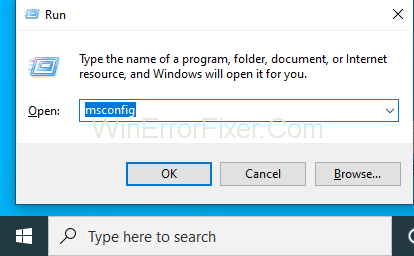
3. darbība. Tagad esat sistēmas konfigurācijā un jums ir jāizvēlas Pakalpojumi . Pēc tam apakšējā kreisajā stūrī noklikšķiniet uz Slēpt visus Microsoft pakalpojumus .
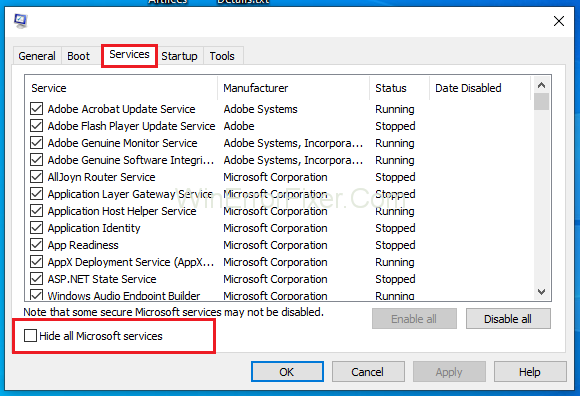
4. darbība. Beidzot apakšējā labajā stūrī noklikšķiniet uz Atspējot visu . Pēc tam noklikšķiniet uz Lietot un nospiediet OK. Nav nepieciešams atspējot visas startēšanas programmas
Windows 7 lietotājiem
1. darbība: vispirms turiet Windows logotipu un nospiediet R.
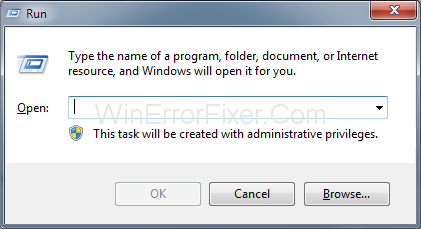
2. darbība. Pēc tam ierakstiet msconfig un nospiediet taustiņu Enter , lai atvērtu sistēmas konfigurāciju , un pēc tam izvēlieties cilni Startēšana .
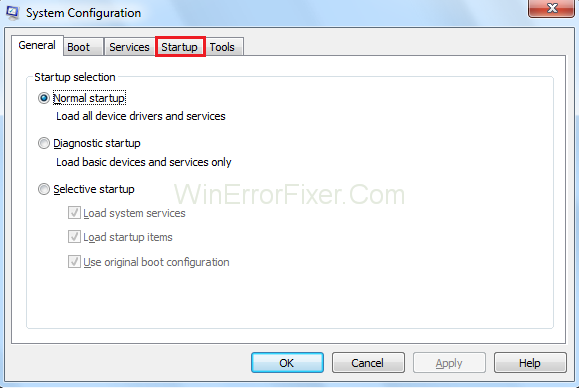
3. darbība. Pēc tam apakšējā labajā stūrī noklikšķiniet uz Atspējot visu , pēc tam noklikšķiniet uz Lietot un pēc tam uz Labi .
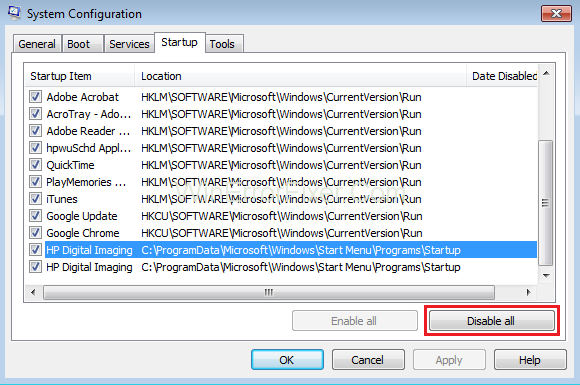
4. darbība: Beidzot restartējiet savu Windows datoru.
5. darbība. Pēc tam palaidiet Windows jaunināšanu.
Operētājsistēmas Windows 8 un 8.1 lietotājiem
1. darbība: vispirms turiet Windows logotipu un nospiediet R.
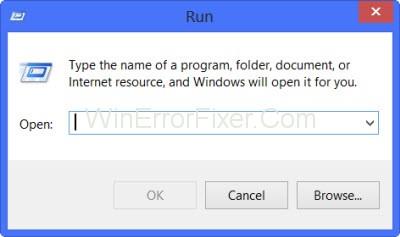
2. darbība. Pēc tam ierakstiet msconfig un nospiediet Enter, lai atvērtu sistēmas konfigurāciju , un izvēlieties cilni Startup un pēc tam noklikšķiniet uz Atvērt uzdevumu pārvaldnieku .
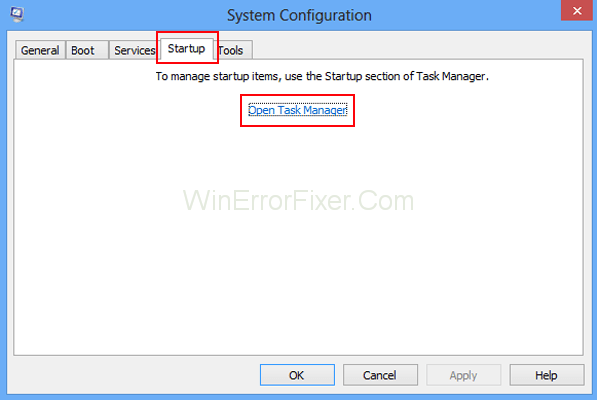
3. darbība: pēc tam vēlreiz izvēlieties cilni Startēšana un šim laikam atspējojiet visas lietojumprogrammas , ar peles labo pogu noklikšķiniet uz lietojumprogrammas.
4. darbība. Tagad varat aizvērt uzdevumu pārvaldnieku un restartēt datoru.
5. darbība. Beidzot palaidiet Windows jaunināšanu.
Piezīme . Trešajā darbībā būs jāmaina reģionālie iestatījumi. To var izdarīt, izmantojot vadības paneli.
Windows 7 lietotājiem
1. darbība . Vispirms turiet Windows logotipu un nospiediet R .
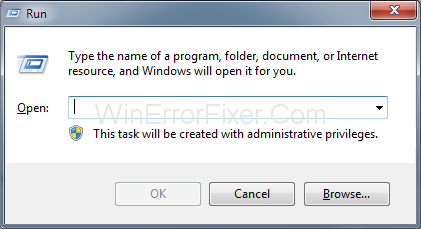
2. darbība : pēc tam ierakstiet vadības paneli un nospiediet taustiņu Enter, lai atvērtu vadības paneli.
3. darbība. Tagad varat izvēlēties Skatīt pēc kategorijas .
4. darbība. Pēc tam noklikšķiniet uz Pulkstenis, valoda un reģions .
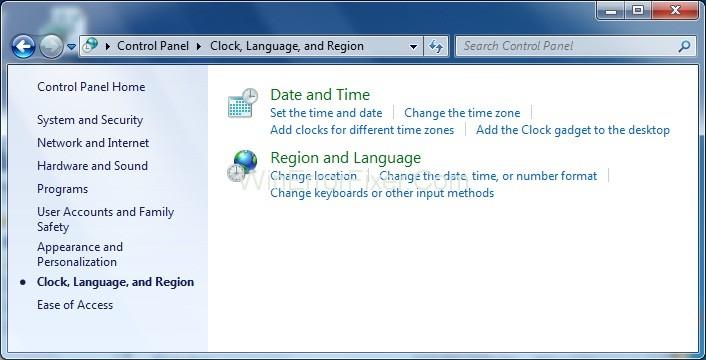
5. darbība. Pēc tam noklikšķiniet uz Reģions un valoda un pēc tam izvēlieties cilni Atrašanās vieta .
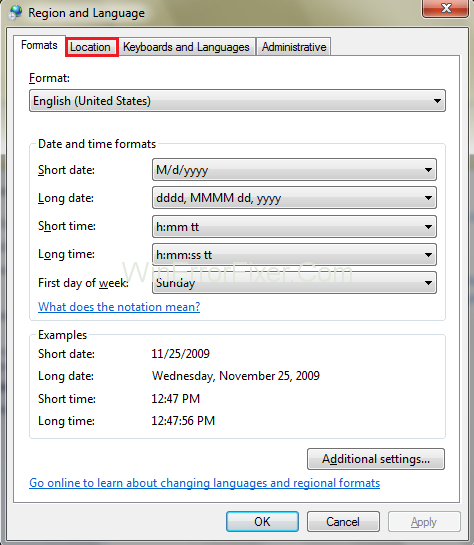
6. darbība. Sadaļā Pašreizējā atrašanās vieta izvēlieties Jūsu valsts .
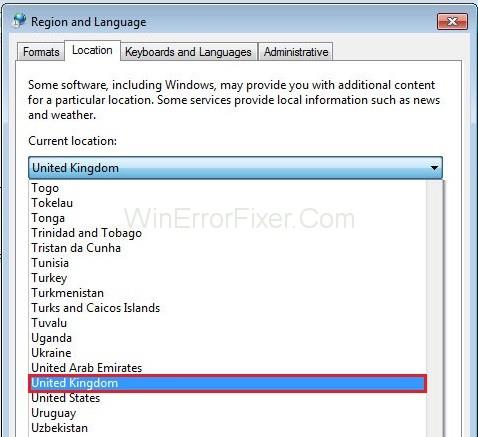
7. darbība: pēc tam atlasiet Tastatūras un valodas , noklikšķiniet uz Mainīt tastatūras.
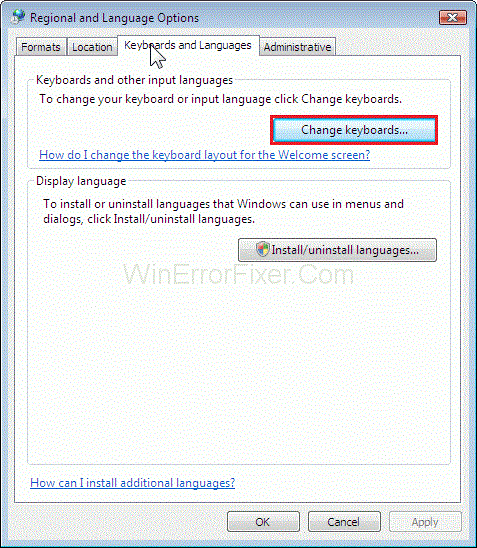
8. darbība. Tagad izvēlieties cilni Vispārīgi . un sadaļā Noklusējuma ievades valoda izvēlieties angļu (Amerikas Savienotās Valstis) .
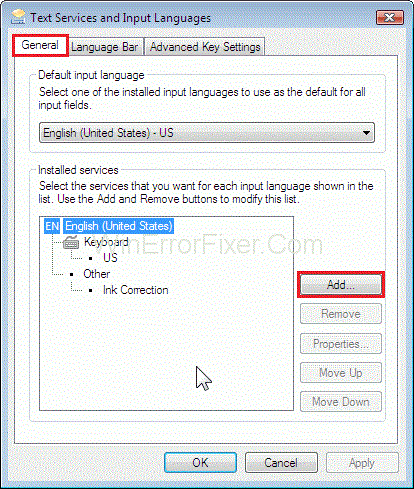
10. darbība: Tagad noklikšķiniet uz Lietot un pēc tam uz Labi un pēc tam aizveriet vadības paneli.
11. darbība. Beidzot restartējiet savu Windows datoru un pēc tam palaidiet Windows jaunināšanu.
Operētājsistēmas Windows 8 un 8.1 lietotājiem
1. darbība: vispirms turiet Windows logotipu un nospiediet R .
2. darbība. Pēc tam ierakstiet vadības paneli un nospiediet taustiņu Enter , lai atvērtu vadības paneli.
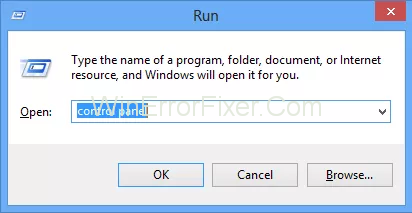
3. darbība. Pēc tam izvēlieties Skatīt pēc kategorijas .
4. darbība. Tagad noklikšķiniet uz Pulkstenis, valoda un reģions un pēc tam noklikšķiniet uz Reģions, pēc tam uz cilnes Izvēlēties atrašanās vietu .
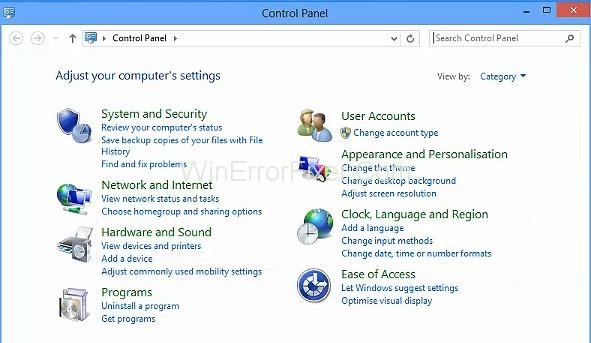
5. darbība. Sadaļā Sākums, atrašanās vieta izvēlieties savu valsti.
6. darbība. Pēc tam noklikšķiniet uz Lietot un pēc tam uz Labi.
7. darbība. Sadaļā Pulkstenis, valoda un reģions noklikšķiniet uz Valoda , lai pievienotu vēl vienu valodu.
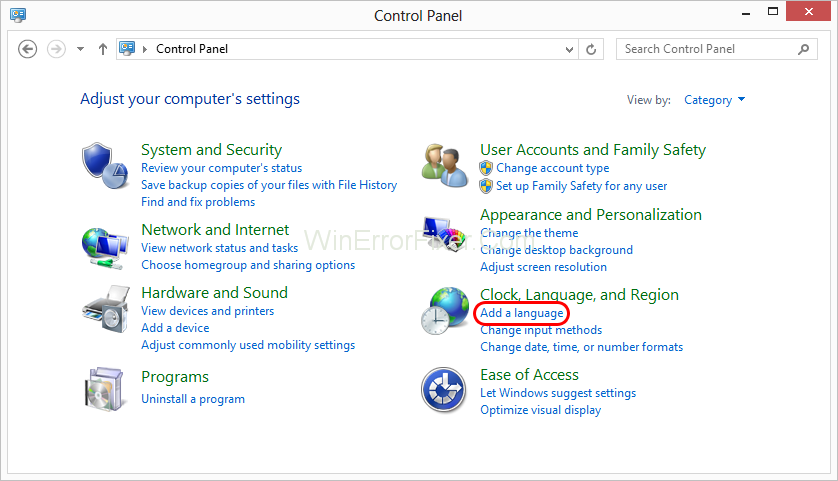
8. darbība. Tagad noklikšķiniet uz Pievienot valodu .
9. darbība. Pēc tam izvēlieties angļu valodu un noklikšķiniet uz Atvērt.
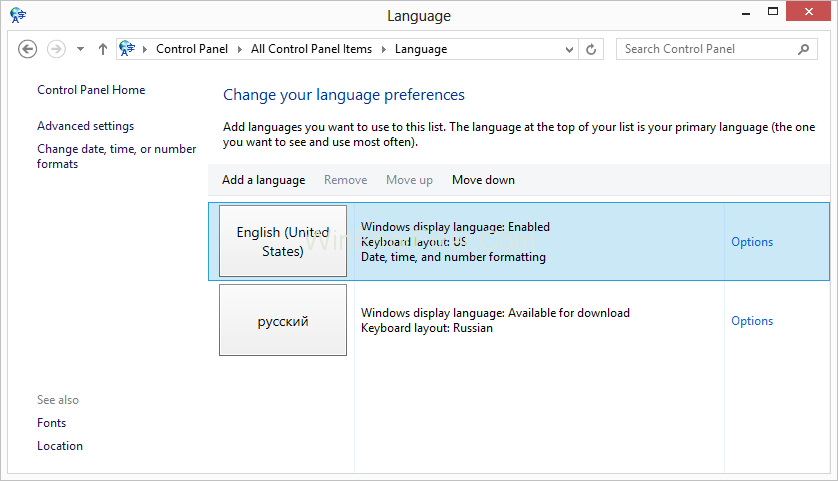
10. darbība. Pēc tam izvēlieties valodu (piemēram, krievu) un noklikšķiniet uz Pievienot .
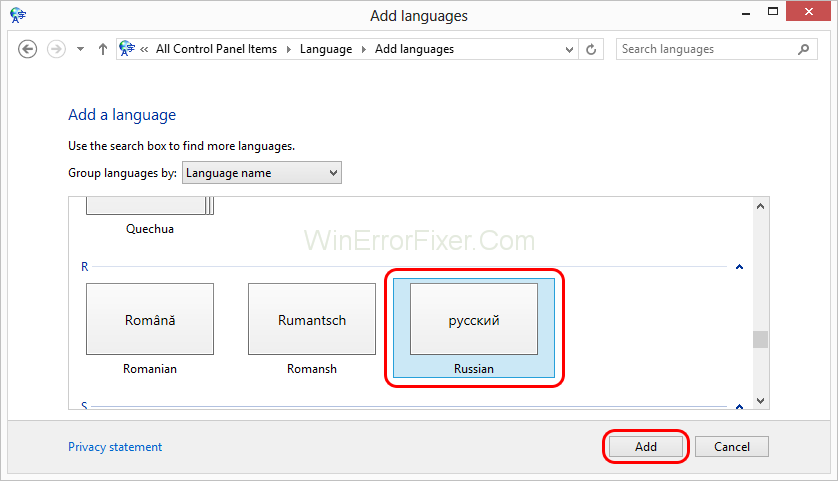
11. darbība. Sadaļā Valodas atlasiet iepriekšējo valodu un izvēlieties Noņemt .
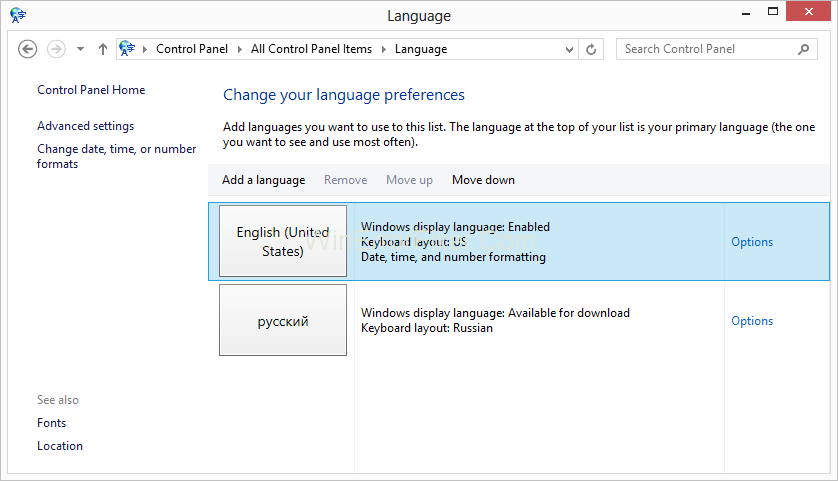
12. darbība: pēc tam aizveriet vadības paneli un pēc tam restartējiet datoru. Tagad varat jaunināt uz Windows 10.
13. darbība. Beidzot iespējojiet pakalpojumus , startēšanas programmas un reģionālo izmaiņu iestatījumus .
3. risinājums. Izveidojiet sāknējamu USB un jauniniet savu ierīci uz Windows 10
Varat arī jaunināt savu datoru uz Windows 10, izmantojot sāknējamu USB zibatmiņas disku. Lai to izdarītu, vispirms izveidojiet sāknēšanas datu nesēju. Varat izmantot programmu “Rufus”, kas ir neliela utilīta, lai izveidotu sāknēšanas datu nesēju. Pēc tam atkārtoti konfigurējiet BIOS un UEFI, lai jūsu mašīna varētu sāknēties no USB zibatmiņas diska. Lai to izdarītu, vispirms ir jāiet uz BIOS, nospiežot taustiņu F2 , pēc tam izvēloties sāknēšanas secību.
Pēc tam novietojiet savu USB uz augšu kā pirmo sāknēšanas ierīci. Pēc tam noklikšķiniet uz Saglabāt izmaiņas un visbeidzot restartējiet sistēmu, lai ieviestu šīs izmaiņas. Tagad jūs varat palaist sistēmu, izmantojot USB, un pēc tam varat jaunināt savu Windows.
4. risinājums. Palaidiet diska tīrīšanu un izdzēsiet mapi $Windows.~WS
Diska tīrīšana ir sistēmā Windows integrēta utilīta, kas palīdz noņemt nevajadzīgos failus no cietā diska (kas savukārt palīdz palielināt sistēmas ātrumu).
Tātad, vispirms varat palaist diska tīrīšanu savā sistēmā un pēc tam izdzēst mapi $Windows.~WS. $Windows.~WS ir viena no divām slēptajām mapēm, kuru redzēsit, uzsākot datora jaunināšanas procedūru uz Windows 10. Šādi rīkojoties, jūsu problēma tiks atrisināta, un kļūda vairs netiks parādīta.
5. risinājums. Atsāciet jaunināšanu, palaižot programmu Setupprep.exe
Ja iepriekš minētās metodes jums nederēja, varat izmēģināt šo metodi, jo šī metode ir piemērota daudziem citiem lietotājiem. Izmantojot šo metodi, vispirms ir jāsāk jaunināšanas process un vienlaikus jāpalaiž fails setupprep.exe, kas atsāks pēdējo darbību, nevis sāks pilnībā no jauna. Tālāk norādītās darbības palīdzēs jums rīkoties tāpat:
1. darbība. Vispirms palaidiet Windows jaunināšanu, izmantojot Windows, izmantojot multivides izveides rīkkopu .
2. darbība. Kad tiek parādīta kļūda, aizveriet Windows atjaunināšanas vai multivides izveides rīku.
3. darbība: turiet Windows logotipu un nospiediet R.
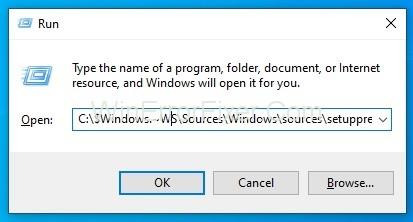
4. darbība. Pēc tam ierakstiet:
C:\$Windows.~WS\Sources\Windows\sources\setupprep.exeC:\$Windows.~WS\Sources\Windows\sources\setupprep.e
Un pēc tam nospiediet taustiņu Enter , lai atsāktu Windows jaunināšanu
5. darbība. Beidzot pagaidiet, līdz Windows ir pabeigta jaunināšana.
Visticamāk, tas atrisinās jūsu problēmu. Ņemiet vērā arī to, ka šī procedūra ir saderīga ar operētājsistēmām Windows 7, Windows 8 un Windows 8.1.
6. risinājums: izmantojiet DISM, lai labotu Windows
Šai metodei mēs iesakām izmantot rīku DISM (Deployment Image Servicing and Management), kas ir daļa no Windows ADK (Windows Assessment and Deployment Kit). Būtībā šis rīks palīdzēs jums uzstādīt Windows attēla failu (install.wim) un attēlu apkalpošanu, tostarp instalēšanu, atinstalēšanu, konfigurēšanu un Windows atjaunināšanu. Tādējādi lejupielādējiet šo rīku un izpildiet procedūru (no Google), lai labotu Windows un jauninātu iekārtu uz Windows 10.
7. risinājums: palaidiet sistēmas failu pārbaudītāju
Sistēmas failu pārbaudītājs ( SFC ) ir sistēmā Windows integrēta komandrindas utilīta, kas pārbauda sistēmas failu bojājumus. Gadījumā, ja tiks konstatētas problēmas, SFC tās automātiski novērsīs.
Taču, lai izmantotu SFC utilītu, jums ir jābūt administratoram, kurš vada konsoles sesiju. Tajā ir iekļauta arī SCANNOW , kas turpmāk palīdzēs diagnosticēt un novērst citas sistēmas problēmas. Tādējādi tas arī palīdzēs jums atrisināt šo modernās iestatīšanas problēmu.
8. risinājums: instalējiet vai jauniniet grafikas kartes disku
Varat arī mēģināt atbrīvoties no šīs modernās iestatīšanas resursdatora darbības pārtraukšanas kļūdas, instalējot vai atjauninot grafiskās kartes draiveri savā sistēmā. Un, ja jums ir paveicies, tas atrisinās jūsu problēmu, un tad jūs varat jaunināt savu Windows.
9. risinājums: pārvietojiet lietotāja mapi uz noklusējuma atrašanās vietu
Šī problēma var rasties arī tad, ja esat mainījis lietotāja mapi uz citu atrašanās vietu. Ja tas tā ir, varat atkal mainīt lietotāja profila mapi uz noklusējuma atrašanās vietu C:\Users\YourUserProfile, un tādējādi jūsu problēma tiks atrisināta. Tagad varat jaunināt savu datoru uz Windows10.
10. risinājums: notīriet instalēšanas logu 10
Šī metode ir īpaši piemērota Windows XP lietotājiem, jo viņu operētājsistēma nav veidota tā, lai atbalstītu tiešu jaunināšanu uz Windows 10. Tādējādi tīra instalēšana ir labākais veids, kā vispirms pārbaudīt, vai jūsu mātesplatē ir jāatbalsta Windows 10 atjauninājums. Otrkārt, pierakstiet visas pašlaik izmantotās lietotnes, lai pēc jaunināšanas varētu tās atkārtoti instalēt.
Ieteicams dublēt visus datus ārējā atmiņā vai USB zibatmiņas diskā, jo tīra instalēšana izdzēsīs visus datus. Tāpēc paturiet prātā šos punktus un pēc tam veiciet tīru Windows 10 instalēšanu. Tas noteikti atrisinās jūsu problēmu.
Lasīt arī
Secinājums
Kļūdas ziņojumu “ Mūsdienu iestatīšanas resursdators ir pārtraucis darboties” var ļoti ātri novērst, izmantojot šajā rakstā iepriekš minētās metodes. Jums ir nepieciešama pacietība, un tad jūs varat tikt galā ar šo problēmu, izmantojot jebkuru no metodēm.
Vienkārši paturiet prātā, ka svarīgie dati vienmēr jādublē, lai neatkarīgi no tā, kas notiek ar datoru, tas neietekmētu jūsu datus. Cerams, ka šis raksts jums bija noderīgs, un tagad varat jaunināt savu Windows beta versiju uz labāku Windows 10 versiju.